Simulation | Automatische Anpassung des Rechennetzes – Adaptive Netze
Gerade bei der Berechnung einzelner Teile mit komplexer Geometrie, vielen Randbedingungen und schwierigen Lastfällen ist zunächst unklar, wo die maximalen Belastungen für die Komponente liegen. Um diese zu identifizieren wird zunächst mit grobem, einfachen Rechennetz geprüft, wie sich der Kraftfluss und damit die Spannungsverteilung darstellt. Dann wird das Rechennetz in einem iterativen Netz an die jeweiligen Verhältnisse angepasst und geeignet verfeinert.
Im Rahmen der adaptiven Netzanpassung kann diese Aufgabe der Software übertragen werden. Dabei stehen 2 verschiedene Methoden zur Verfügung. Die h- und p-Adaption.
h-Adaption
Mit h bezeichnet man im Üblichen die Höhe eines Elementes. Verringert man diese, so verkleinert man die Elemente und erhöht damit deren Anzahl. Die Geometrie kann besser aufgelöst werden und damit werden vor allem Spannungsergebnisse genauer berechnet.
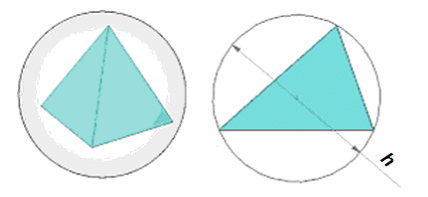
Abb.: h als Bezeichnung für die Elementhöhe
Man muss sich dennoch bewusst machen, das dies eine Erhöhung der Freiheitsgrade im Modell und damit der Rechenzeit nach sich zieht.
p-Adaption
Elemente mit je einem Knoten an jedem Eckpunkt der Tetraederelemente (in SOLIDWORKS SIMULATION „Entwurfsqualität“) lassen eine lineare Verformung der Kanten des Elements zu, zeigen also eine Verschiebung erster Ordnung.
Platziert man einen weiteren Knoten auf jeder Kante, so kann sich die Kante in Form eines Polynoms zweiter Ordnung verformen (parabolisch). Diese Elemente werden in SOLIDWORKS SIMULATION als Elemente „hoher Qualität“ bezeichnet.
Bei der manuellen Vernetzung kann auf diese beiden Elementtypen zurückgegriffen werden.
Intern kann der Polynomgrad jedoch weiter erhöht werden, d.h. die Verformung der Kante wird noch flexibler und kann die realen Verhältnisse trotz gleichbleibender Elementgröße genauer abbilden. Auch hierbei erhöht sich die Genauigkeit durch eine Erhöhung der Freiheitsgrade des Modells.
Vorteile
Im Vergleich zur manuellen Vernetzung liegt der Vorteil beider Methoden darin, dass automatisch ganz gezielt nach Orten hoher Spannungsgradienten gesucht wird und dort gezielt das Netz verbessert wird. Dies kann iterativ mehrmals durchlaufen werden, bis sich eine Konvergenz der Spannungswerte einstellt, so dass eine weitere Verfeinerung keine Verbesserung mehr bringt.
Außerdem kann beispielsweise bei der h-Adaption das Netz auch gezielt für Bereiche mit geringen Auswirkungen gröber gestaltet werden, was Rechenzeit spart.
Ein Beispiel
Ein Bauteil wird auf der Rückseite fest eingespannt. Von oben wirkt eine Kraft auf die Kreisrunde Teilfläche. Zudem wird hier eine Symmetrierandbedingung verwendet.
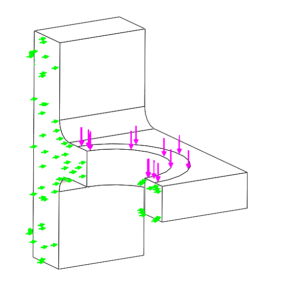
Abb.: Beispielmodell
Das Beispiel wird mit dem Ausgangsnetz berechnet (Standard), dann jeweils mit h- und p-Adaption.
Beide Adaptionsverfahren führen zu nahezu identischen Spannungsergebnissen, die sich vom Standardnetz unterscheiden (Das Standardnetz ist i.A. zu grob und unterschätzt daher die realen Spannungen).
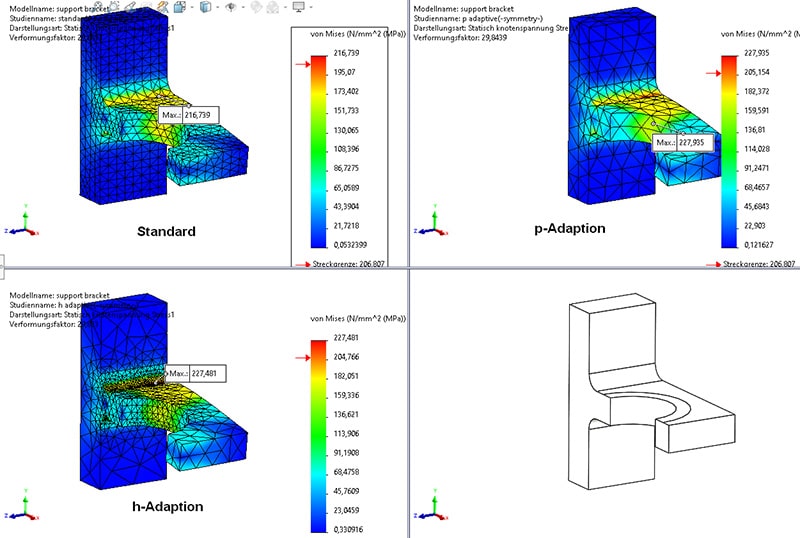
Abb.: Ergebnisse der Adaptionsverfahren im Vergleich zum Standardnetz
Ausblick
Die Verwendung der Adaptionsverfahren, sowie deren Parameter steuern Sie über die Registerkarte Adaption in den jeweiligen Studieneigenschaften:
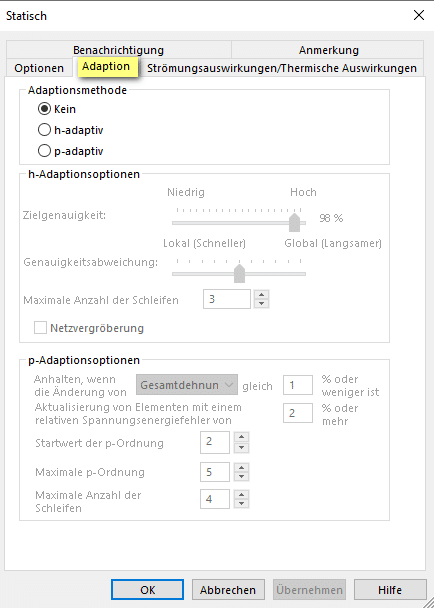
Abb.: Einstellungen für die Adaptionsverfahren
Um Ihnen die genauen Einstellungen zu erläutern, empfehlen wir Ihnen die Schulung SOLIDWORKS Simulation, bei der sie viele weitere interessante und hilfreiche Themen zur statischen Analyse kennenlernen.















